word2013如何插入数学公式
word2013中插入数学公式方法一:
步骤一:首先打开microsoft office2013中的组件之一word,然后在word中打开要进行编辑的文档。
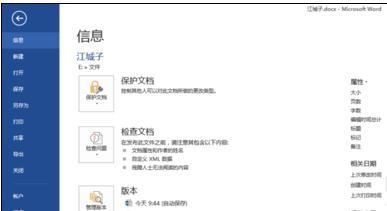
步骤二:点击菜单栏中的【插入】选项卡,然后点击工具栏文本组中的【对象】→【对象(J)】
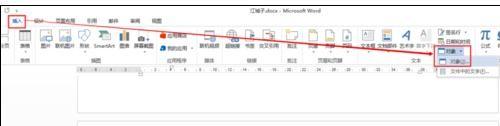
步骤三:在【对象】对话框中点选【microsoft 公式3.0】,然后点击对话框中的【确定】

步骤四:然后就会弹出 公式3.0编辑器,使用该编辑器可以编辑绝大部分公式,如图所示;调整公式尺寸只能通过拉伸公式的四个角。
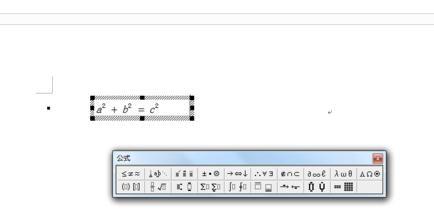
word2013中插入数学公式方法二:
步骤一:点击菜单栏中的【插入】选项卡,然后在【符号】组中点击【公式】→【插入新公式】
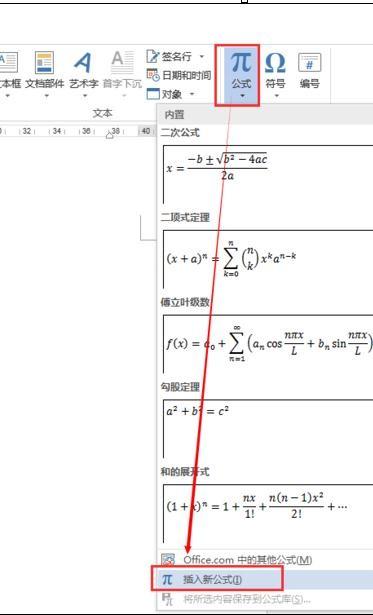
步骤二: 接着在菜单栏会出现新的一栏【公式工具】,然后就可以使用【公式工具】下方工具栏中的工具插入和编辑公式。
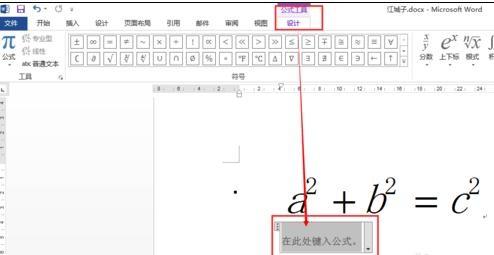
步骤三:使用word自带公式编辑功能的一个好处是可以对插入的公式直接进行编辑,比如更改字号、样式和样色等等。
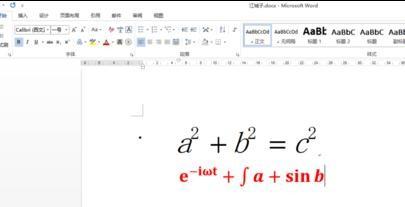
您可能感兴趣的文章
- 08-01Office 2007怎么美化表格?Office 2007怎么套用表格格式
- 08-01office 2010激活错误代码0X8007000D如何解决?
- 08-01Office 2010中文版怎么转换为英文版?
- 08-01Office 2010如何把Word转换成PDF格式
- 08-01office2016打开卡顿怎么办?office2016打开缓慢的解决技巧
- 08-01Office2013电话怎么激活?Office2013永久激活方法
- 08-01求Office2013密钥?2017最新Office2013激活密钥
- 08-01Office2010最新激活密钥有哪些?Office2010激活密钥分享大全
- 08-01Office2016怎么安装?Office2016安装激活教程
- 08-01office2007密钥哪里找?office2007永久密钥序列号


阅读排行
- 1Office 2007怎么美化表格?Office 2007怎么套用表格格式
- 2office 2010激活错误代码0X8007000D如何解决?
- 3Office 2010中文版怎么转换为英文版?
- 4Office 2010如何把Word转换成PDF格式
- 5office2016打开卡顿怎么办?office2016打开缓慢的解决技巧
- 6Office2013电话怎么激活?Office2013永久激活方法
- 7求Office2013密钥?2017最新Office2013激活密钥
- 8Office2010最新激活密钥有哪些?Office2010激活密钥分享大全
- 9Office2016怎么安装?Office2016安装激活教程
- 10office2007密钥哪里找?office2007永久密钥序列号
推荐教程
- 11-30正版office2021永久激活密钥
- 11-25怎么激活office2019最新版?office 2019激活秘钥+激活工具推荐
- 11-22office怎么免费永久激活 office产品密钥永久激活码
- 11-25office2010 产品密钥 永久密钥最新分享
- 07-012025最新office2010永久激活码免费分享,附office 2010激活工具
- 11-30全新 Office 2013 激活密钥 Office 2013 激活工具推荐
- 11-22Office2016激活密钥专业增强版(神Key)Office2016永久激活密钥[202
- 11-25正版 office 产品密钥 office 密钥 office2019 永久激活
- 11-22office2020破解版(附永久密钥) 免费完整版
- 11-302023 全新 office 2010 标准版/专业版密钥






